Programme gestion de blog

Resume
Partage du programme que j’ai créé pour générer le blog et mode d’emploi pour l’utiliser afin de créer un blog.
Introduction
Les rares personnes qui suivent ce blog depuis le début auront sans doute remarqué que récemment il y avait eu d’importants changements sur le blog. Et ces changements ne sont pas que graphiques.
Je reviendrai à la fin sur la raison de ce changement, mais j’aimerais d’abord parler de ce qui était pour moi le principal objectif lorsque j’ai décidé de repenser le blog : automatiser la génération du site. En effet, avant, chaque fois que je devais publier un nouveau billet de blog que j’avais écrit avec LibreOffice, je devais faire un certain nombre d’opérations à la main.À la longue, c’était fastidieux, surtout lorsque je me rendais compte après coup que j’avais oublié une faute d’orthographe, je devais tout refaire depuis le début.
J’ai donc créé un programme qui va directement lire tous les fichiers ODT situés dans le dossier où je stocke mes articles de blog et générer le HTML.
Et si je vous en parle aujourd’hui, c’est parce que, de fil en aiguille, je l’ai transformé en un générateur de blog en open source fonctionnant sur Linux, Windows et Mac (mais je n’ai testé que sur Linux), que je souhaite vous partager.
Ce programme permet à un écrivain de publier ses histoires sur son blog personnalisé sans avoir à s’inquiéter de technique (tout en lui permettant de s’y plonger s’il en a envie). Vous avez juste à écrire vos textes sur LibreOffice et à appuyer sur un bouton pour générer le HTML. Bien sûr, après avoir généré le HTML, il faudra quand même louer un nom de domaine et un espace chez un hébergeur, puis déposer le HTML généré dessus.
Ce programme, s’il était utilisé par plusieurs personnes, pourrait permettre de créer un site fanfiction.net décentralisée et plus simple à utiliser que fanfiction.net.
Chaque auteur aurait son petit blog, où il est maître chez lui, mais qui a une esthétique tout de même un peu unifiée avec celui des autres. L’avantage, c’est qu’il permet d’intégrer sans problème des images, des GIFs ou des liens à son texte. Et on est plus libre de faire ce que l’on veut (on n’est pas obligé de faire uniquement des fanfictions).Mais surtout, c’est techniquement beaucoup plus simple à gérer. En fait, une fois le blog personnalisé, l’auteur n’a plus qu’à écrire avec LibreOffice. Finis de copier-coller les chapitres un à un. Finis de devoir modérer les commentaires. Finis de devoir subir les bugs du site ou les spammeurs. Et en plus, on peut publier en avance (l’article apparaîtra tout seul à la date que vous avez spécifiée pour la publication dans mon programme).
Et pour le lecteur, on retrouve une interface quasi identique à fanfiction.net et avec les mêmes fonctions.Juste, c’est un peu plus joli, pas besoin d’avoir de compte et les favoris ainsi que le suivi des auteurs sont gérés via les favoris du navigateur et un lecteur de flux RSS. Et pour le contact, on utilise sa boîte mail.
La seule chose qui manque, c’est un outil centralisé pour faire des recherches parmi toutes les fictions ou mettre en avant et trouver les nouveaux auteurs. Mais par définition, on ne peut pas faire ça avec une logique décentralisée.C’est d’ailleurs le gros point noir de ce genre d’infrastructure et l’une des raisons pour lesquelles les plateformes propriétaires et centralisées ont fini par (temporairement) gagner la guerre.Cependant, j’estime que c’est un mal pour un bien. Personnellement, je trouve que c’est beaucoup mieux si le seul algorithme permettant de trouver sa prochaine lecture est social et non informatique. En effet, avec ce système, la seule méthode pour trouver de nouvelles fictions est via les recommandations des uns et des autres.
Mais bon, ça, c’est un rêve lointain.Pour le moment, le but de ce programme, c’est surtout de permettre à des auteurs pas intéressés par la technique (ou n’ayant pas le temps) de publier leurs histoires sur un espace indépendant des grandes plateformes comme AOP ou fanfiction.net.Pour le moment, ces plateformes sont très bien, mais ça risque de ne pas durer. Combien de temps avant que ces plateformes, gérées par des entreprises, ne cherchent à augmenter leur bénéfice en bourrant l’interface de pubs ou en faisant un recueil abusif des données personnelles de leurs utilisateurs ?Ou qu’elles ne décident de rendre payants certains services aujourd’hui gratuits ? Ou de supprimer les vieilles fictions qui n’ont pas de public pour réduire les coûts ? Ou de ne plus faire les investissements nécessaires dans la maintenance, jusqu’à ce que le service se dégrade au point de devenir inutilisable ? Ou tout simplement qu’elles ne s’écroulent sous le poids de l’invasion de robots spammeurs ?Et puis, plus vos histoires seront stockées sur des plateformes différentes, plus vous aurez de chances qu’elles survivent et rencontrent des lecteurs.
Je vais donc vous donner le programme, ses sources et vous indiquer comment l’utiliser.
Le programme et ses sources
Voici les sources du programme :save source programme Gestion Blog_V1
Voici le programme :programme gestion blog_V1
Pour faire fonctionner mon programme, il faut que Java soit installé sur votre machine (au moins la version 15).Voici les lignes de commande à rentrer pour installer Java sur Linux :
-
sudo apt update
-
sudo apt install openjdk-17-jre
En dehors de ça, il n’y a pas d’installation à faire. Vous avez juste à dézipper le programme.Normalement, le programme marche sur Windows, mais je n’ai pas la possibilité d’essayer.
Version 2
Quelque temps après, j’ai créé une deuxième version de ce programme qui diffère par ses caractéristiques :
-
un code plus propre
-
la possibilité de traduire automatiquement en anglais les articles du blog via l’API ChatGPT (en lui fournissant votre clé)
-
la génération d’un blog avec quasiment pas de Javascript. En effet, à part pour les boutons d’option, ce ne sont plus que des pages HTML en statique.
-
les articles dont la date de publication n’est pas encore arrivée sont quand même visibles (c’est la seule conséquence désagréable d’avoir quasiment retiré le Javascript).
Voici les sources du programme :save source programme Gestion Blog_V2 Voici le programme :gestion blog_V2.jar
Mode d’emplois programme génération BLOG
Préparation
Vous devez déposer les ODT contenant les billets que vous voulez publier dans le dossier : contenue_Blog/billet_BLOG (attention, ce programme ne gère pas les DOCX).Pour que le programme puisse lire votre ODT, il faut qu’il respecte les contraintes suivantes :
-
Le titre du billet doit avoir la police « titre principal ».
-
Il doit être suivi d’une image de couverture (l’image peut être dans n’importe quel format).
-
Puis d’un résumé nommé « résumé » (la police n’a aucune importance).
-
Puis d’une table des matières nommée « table des matières ».
-
Puis de votre texte.
Vous trouverez un exemple de fichier ODT correct dans le dossier ‘contenue_Blog/billet_BLOG/encour’, nommé vide.odt.Vous pouvez ensuite aller dans le dossier ‘contenue_Blog/general’ pour modifier vos favoris et votre présentation (c’est facultatif, mais je suppose que vous voudrez personnaliser votre blog).
Lancement
Pour lancer le programme, vous devez double-cliquer sur le fichier .jar.Attention : sur Linux, il faut rendre le fichier exécutable, sinon vous aurez un message d’erreur.Pour cela, faites un clic droit > Propriétés > Onglet « Permissions » > Cochez « Autoriser l’exécution du fichier comme un programme ».
Si aucune erreur ne se produit, très vite cette fenêtre apparaît :

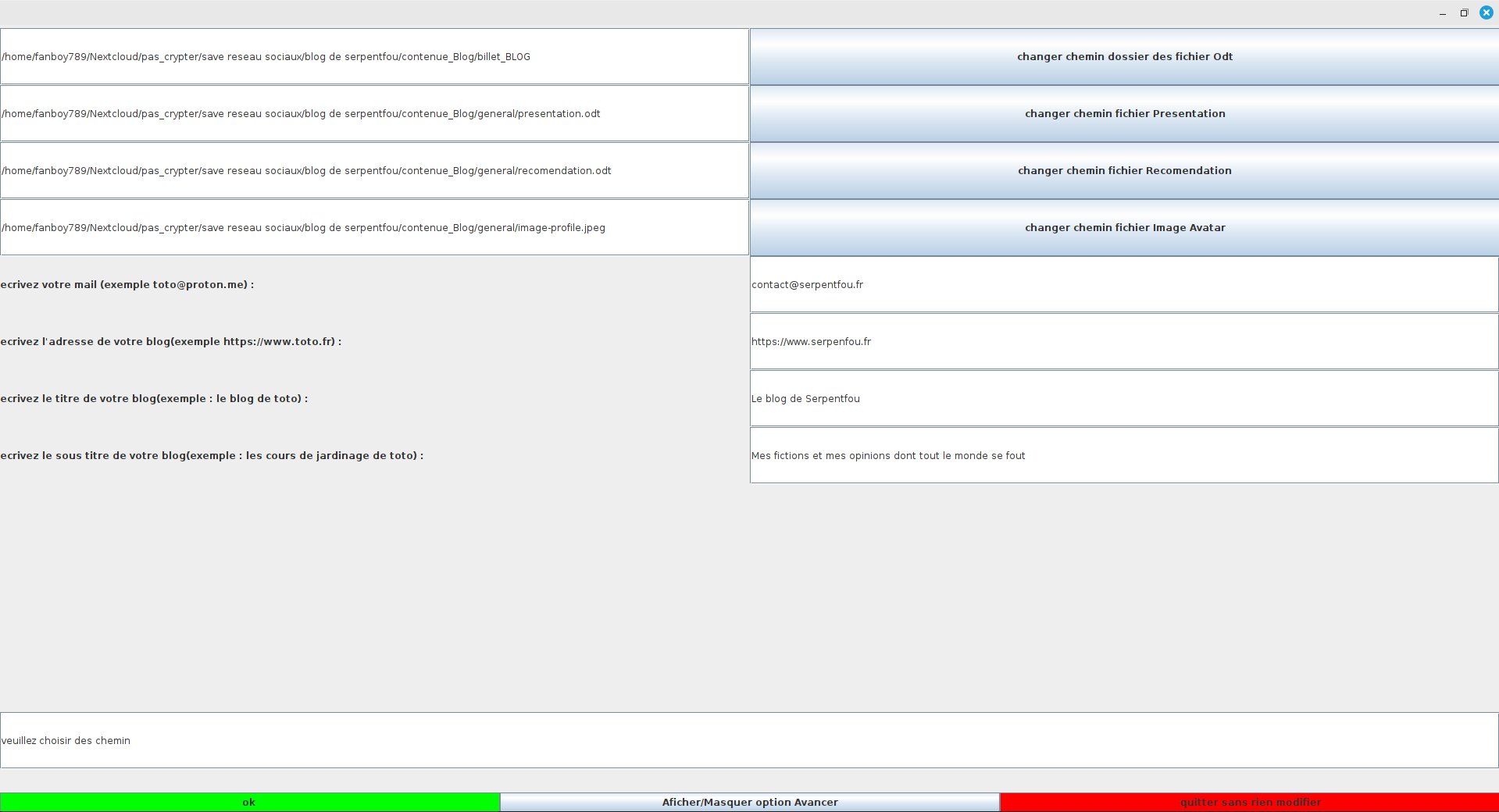
-
Votre image de profil(obligatoirement au format .ico)
-
L’adresse de votre site
-
L’adresse mail sur laquelle vous voulez que vos lecteurs vous contactent
-
Le titre et le sous-titre de votre blog
Puis appuyez sur OK.
Vous vérifiez que tous les billets que vous voulez publier sont bien listés et vous choisissez la catégorie et la date à laquelle vous souhaitez les publier.
Si vous voulez enlever, modifier ou rajouter des catégories, cliquez sur le bouton : ‘modifier catégorie’ (attention : vous ne pouvez pas supprimer des catégories déjà utilisées par des articles, le programme vous insultera si vous essayez de le faire).
Puis vous appuyez sur OK et le blog sera généré dans le dossier www.
Maintenant je vais vous dire comment publier le blog ainsi généré.
Mode d’emplois filezila et OVH
Partie 1 : Acheter un nom de domaine et un hébergement chez OVH
Étape 1 : Créer un compte OVH (si ce n'est pas déjà fait)
-
Rendez-vous sur https://www.ovh.com/ .
-
Cliquez sur Se connecter > Créer un compte.
-
Remplissez le formulaire avec vos informations personnelles et validez.
Étape 2 : Acheter un nom de domaine
-
Depuis l'accueil OVH, cliquez sur Domaines > Commander un domaine.
-
Entrez le nom de domaine que vous souhaitez (ex : monblogcool.fr).
-
OVH vous indique si le domaine est disponible :
-
S'il l’est, cliquez sur Ajouter au panier.
-
Sinon, essayez d’autres variantes (autres extensions : .com, .net, .blog...).
-
-
Choisissez si vous voulez aussi :
-
Protéger vos informations WHOIS (recommandé).
-
Des options supplémentaires (non obligatoires pour un blog simple).
-
-
Validez et passez à l'étape suivante.
Étape 3 : Acheter un hébergement web
-
Une fois votre domaine ajouté au panier, OVH vous proposera de choisir un hébergement.
-
Sélectionnez une offre adaptée :
-
Perso : suffisant pour un blog classique.
-
Pro : utile si vous prévoyez beaucoup de visiteurs ou plusieurs sites.
-
-
OVH vous proposera :
-
Un espace disque.
-
Un ou plusieurs comptes e-mail.
-
Une base de données (utile pour WordPress ou d'autres CMS).
-
-
Choisissez les options désirées et continuez.
Étape 4 : Finaliser l'achat
-
Vérifiez votre panier : domaine + hébergement.
-
Validez les conditions générales.
-
Payez par carte bancaire, PayPal ou virement.
Important :Après l'achat, l'activation peut prendre quelques minutes à quelques heures. Vous recevrez plusieurs mails de confirmation avec vos accès.
Partie 2 : Publier un blog avec FileZilla et OVH
Pré-requis
-
Nom de domaine et hébergement achetés et activés chez OVH.
-
Votre blog prêt à être publié (HTML/CSS ou CMS installé en local).
-
FileZilla installé sur votre ordinateur (lien de téléchargement ).
Étape 1 : Récupérer les informations de connexion FTP sur OVH
-
Connectez-vous sur votre espace client OVH : https://www.ovh.com/manager/ .
-
Cliquez sur Hébergements.
-
Sélectionnez votre hébergement lié au domaine.
-
Rendez-vous dans l'onglet FTP-SSH pour trouver :
-
Adresse FTP (exemple : ftp.cluster030.hosting.ovh.net)
-
Identifiant FTP
-
Mot de passe FTP (si oublié, possibilité de réinitialiser)
-
Étape 2 : Configurer FileZilla
-
Ouvrez FileZilla.
-
Cliquez sur Fichier > Gestionnaire de sites.
-
Cliquez sur Nouveau Site, nommez-le (ex : "Mon Blog OVH").
-
Remplissez les champs :
-
Hôte : adresse FTP.
-
Port : vide ou 21.
-
Protocole : FTP – Protocole de transfert de fichiers.
-
Chiffrement : Utiliser explicitement FTP sur TLS si disponible.
-
Mode de connexion : Normale.
-
Identifiant : votre identifiant FTP.
-
Mot de passe : votre mot de passe FTP.
-
-
Cliquez sur Connexion.
Étape 3 : Comprendre l'organisation des fichiers sur OVH
-
Après connexion, vous verrez plusieurs dossiers.
-
Allez dans le dossier www.
-
C’est ici que doivent être envoyés tous les fichiers de votre blog.
Attention :
-
Supprimez l'éventuel fichier index.html de démonstration OVH pour éviter de cacher votre site. En fait je conseille même de supprimer l’intégralité des fichiers déposés par défaut par OVH.
Étape 4 : Envoyer les fichiers du blog
-
Dans FileZilla :
-
À gauche : vos fichiers locaux (ordinateur).
-
À droite : votre hébergement OVH.
-
-
Naviguez dans le dossier www à droite.
-
Sélectionnez tous vos fichiers du blog (HTML, CSS, JS...) à gauche.
-
Glissez-déposez les fichiers dans le dossier www à droite.
Étape 5 : Tester votre blog
-
Ouvrez votre navigateur.
-
Tapez votre nom de domaine (ex : https://www.monblogcool.fr).
-
Votre blog devrait s'afficher.
Problèmes fréquents et solutions
Le site ne s'affiche pas :Vérifiez que les fichiers sont bien dans www.
Erreur 403 (Forbidden) :Vérifiez les droits d'accès des fichiers (644 pour fichiers, 755 pour dossiers).
Mauvais affichage :Vérifiez vos chemins de fichiers (CSS, images).
Site lent ou erreurs à l’upload :Compressez vos fichiers et vérifiez votre connexion FTP.
Conclusion
N’hésitez pas à me signaler par mail des bugs à corriger ou à me demander des améliorations. Je l’ai testé moi-même sur une courte période, mais je suis sûr que des problèmes m’ont échappé.